4.7. Rezeptionsverkauf
Zurück zur Übersicht | Seite drucken
Wie funktioniert der Rezeptionsverkauf
Wählen Sie die Taste "Rezeptionsverkauf" im Hauptfenster von BONit Hotel Professionell & Web. Nun öffnet sich das Modul für den Rezeptionsverkauf. Dieses Modul ist dasselbe welches auch für die Hotelrechnungslegung zuständig ist. Daher ist auch die Funktion identisch.
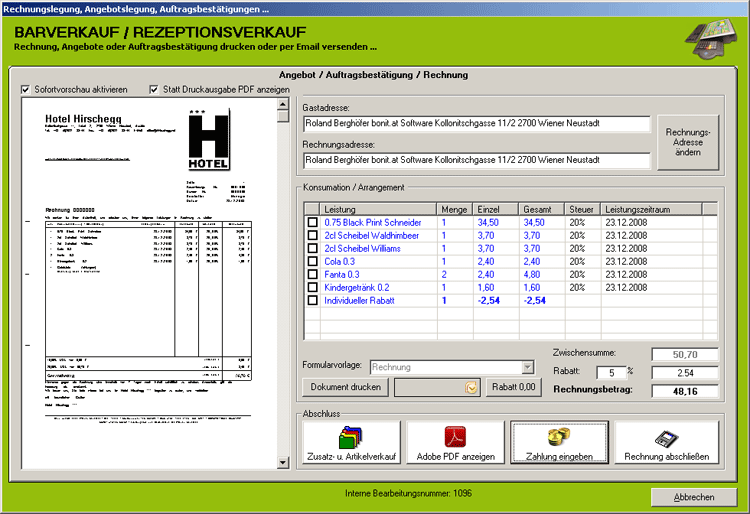
Klicken Sie auf "Zusatz- u. Artikelverkauf" um Artikel zu verkaufen. Es öffnet sich das Modul "Zusatzverkauf". Hier haben Sie alle eingepflegten Artikel die Sie mittels Suchbegriff eingrenzen können. Die Tasten rechts filtern die Artikel ebenfalls. Klicken Sie zum Beispiel auf die Taste "Minibar", dann werden alle Artikel angezeigt, welche entweder im Artikeltext oder im Bemerkungsfeld "Minibar" enthalten. Die Artikel können Sie über den Button "BONitSuite Artikelstamm bearbeiten" ändern oder ergänzen. Die Funktion ruft den BONitSuite Artikelstamm auf - also können Sie je nach Netzwerk und Systemeinstellungen auf Ihre Gastronomie-Artikel zugreifen.
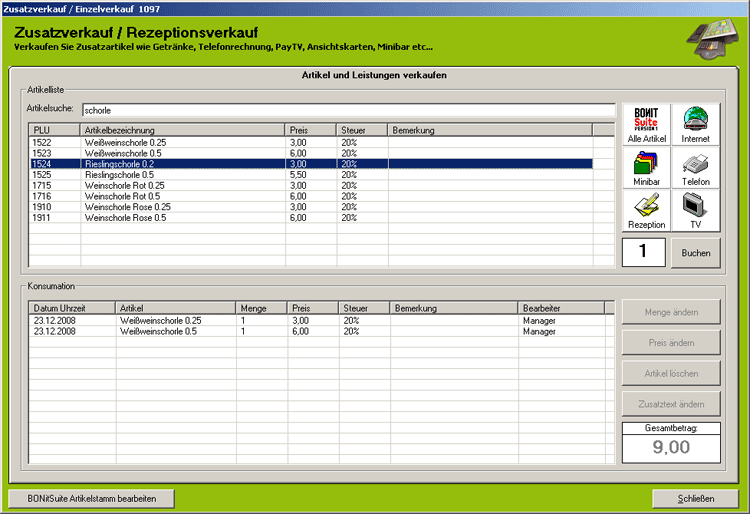
Doppelklicken Sie auf einen Artikel um diesen zu "buchen". Sie können den Artikel auch markieren, rechts die Anzahl ändern und dann auf "Buchen" klicken.
Möchten Sie die Menge, den Preis oder den Zusatztext zu einem bereits gebuchten Artikel ändern, dann markieren Sie den Artikel im Bereich "Konsumation" und benutzen entsprechend die Tasten auf der rechten Seite.
Haben Sie alle Artikel wie gewünscht gebucht, wählen Sie "Schließen" um ins Rezeptionsverkaufs-Modul zurückzukehren.
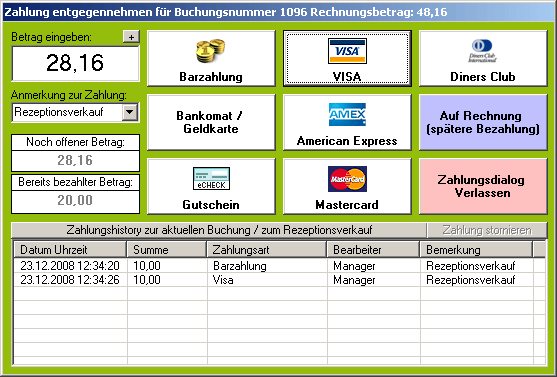
Nun klicken Sie auf "Rechnung abschließen". Sollten Sie vorher noch keine Zahlung mit dem Button "Zahlung eingeben" hinzugefügt haben, dann erscheint nun der Zahlungsdialog (Bild oben). Nur wenn der Zahlungsdialog "0" anzeigt, also alles bezahlt ist, kann die Rezeptionsrechnung abgeschlossen werden.
Danach wird die Rechnung angezeigt oder gedruckt (je nach Markierung der Häkchen oberhalb der Vorschau):
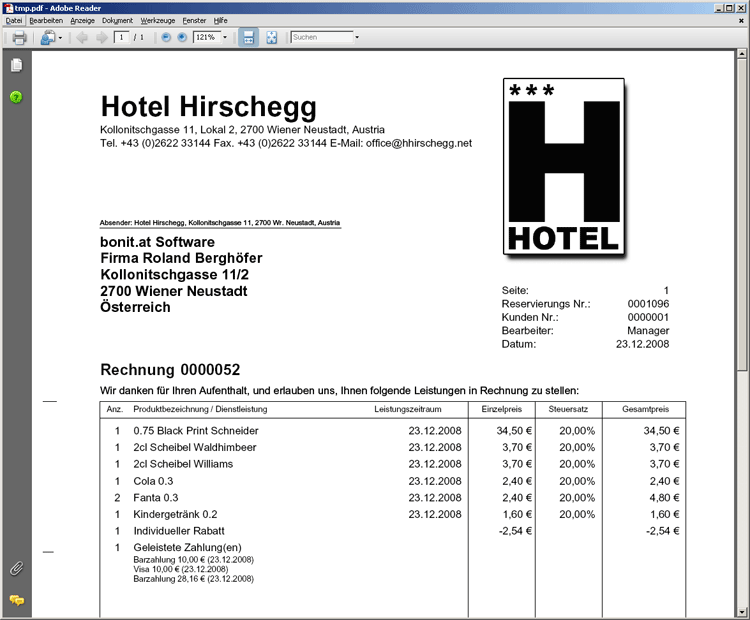
Die Funktionen zur Rechnungslegung, inklusive Rabatt sind auch unter dem Punkt 4.3 Eine neue Reservierung erstellen näher beschrieben.
Zurück zur Übersicht | Seite drucken